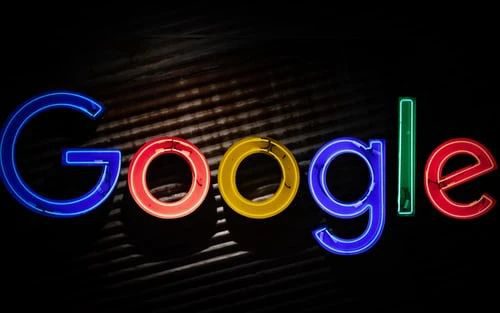Google Analytics
Google Analytics与IAB TCF V2.0(欧洲透明度和同意框架)集成
IAB透明和同意框架(TCF)是一个开放标准的技术框架,使网站,广告商和广告代理商可以获取,记录和更新消费者对网页的同意。
Google Analytics(分析)与TCF第2版集成,以使用gtag.js或Google跟踪代码管理器以控制广告功能。
操作:
可以通过将以下窗口属性设置为来启用TCF支持true:
window [‘gtag_enable_tcf_support’] = true
window必须在进行任何调用之前设置此属性gtag(),并且必须在要启用TCF支持的每个页面上设置此属性。如果该属性未设置或设置为false,则不会激活TCF支持。
目的:
TCF上下文中的“目的”是用于处理数据的已定义意图。通过启用了TCF支持的Google跟踪代码管理器或gtag.js实现的Google Analytics(分析)代码,将通过以下方式处理包含同意字符串的请求:
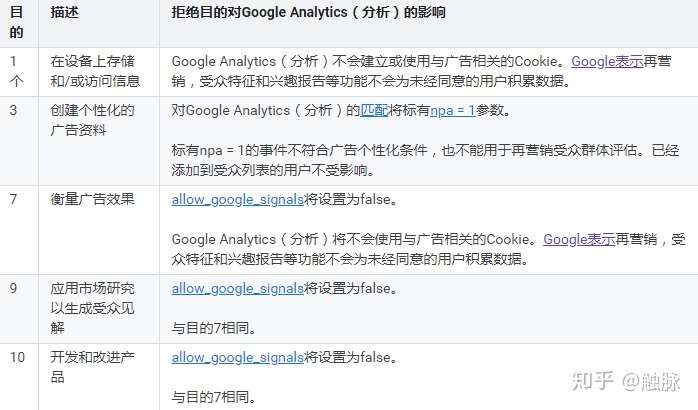
来源:
https://support.google.com/analytics/answer/10022331?linkId=97166083&hl=zh-Hant
Google Optimize
编辑运行的优化体验
即使已启动并在网络上运行,Optimize现在也可以对此进行更正。编辑并重新启动Optimize体验可保留其历史数据,并将访问者保留在其现有存储中。
总览:
在许多情况下,您可能希望编辑启动后的优化体验,例如,修复在创建变体时未发现的简单错误。单击“开始”后,则可以按自己的条件编辑。
更改运行体验可能会影响数据的质量和准确性,但这取决于更改的数量以及进行更改的时间。例如,在开始体验后的几分钟内纠正一个小的标点符号错误,对结果的影响不会像对已运行几天的变体(或权重)进行实质性编辑那样大。
Tips:最佳做法是结束并复制您的经验。这提供了最高的准确性,并保留了结果的完整性。
编辑体验:
通过单击正在运行的体验的名称来对其进行编辑,然后单击体验详细信息页面顶部的“ 编辑 ”。

单击编辑后,将有两个选择:
- 结束体验并制作副本 –结束当前的体验并创建副本供您编辑和开始。建议使用这种方式编辑体验,因为它可以保留基础实验数据的完整性。
- 编辑运行经验 –此选项可让您编辑运行经验。建议仅在开始体验后立即使用此选项进行较小的更改,例如修复在预览模式下忽视的错字。编辑正在运行的变体(或其权重)可能会影响结果的完整性。
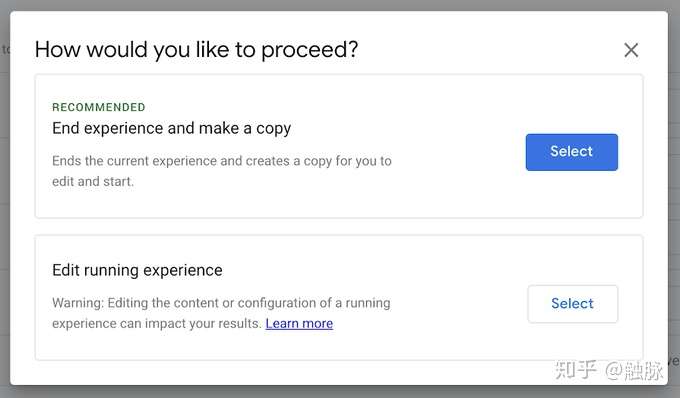
结束体验并制作副本:
选择结束体验并进行复制后,将进入实验详细信息页面,其中复制的体验处于草稿状态。在这里,可以根据需要编辑体验。完成体验编辑后,单击页面顶部的开始。

编辑运行体验:
此外,还可以编辑正在运行的体验,而无需先复制它,但这会影响体验数据的完整性。此选项仅应用于在开始体验后,立即纠正创建过程中犯的小错误。
如果需要进行的修改较多,或者自开始以来您的体验获得了大量访问量,请使用“ 结束体验”并进行复制。
进行如上述的操作。
进行修改:
单击编辑后,您将能够根据需要更改您的体验。
可编辑元素:
体验开始后,可以编辑以下体验元素:
- 名称和说明
- 时间表
- 变体内容
- 不同的流量权重
- 流量分配
- 定位条件(受众群体和页面)*
- 个性化测量切换
- 自定义激活
*运行,计划和/或结束体验当前正在使用的自定义变量无法更改。
不可编辑的元素:
体验开始后,无法编辑以下元素:
- 添加或删除变体
- 实验类型
- Google Analytics(分析)目标配置
- 优化自定义目标
- 关联的Google Analytics(分析)视图
- 取消链接视图。
- 添加或删除目标
- 激活事件
- 发布/放弃更改
完成体验编辑后,必须发布更改以使它们生效。可以通过单击实验详细信息页面顶部的通知横幅中的“ 发布”来完成。
还可以点击放弃取消和放弃更改。
当您对体验进行修改而不会影响结果时(例如更改其名称或描述),则会看到一条蓝色通知:

当您进行可能会影响结果的修改(例如更改变体处理方式)时,则会看到一个黄色的通知:

来源:
https://support.google.com/optimize/answer/9887813?linkId=97141401
Google Tag Manager
Google跟踪代码管理器与跟踪代码管理器360版本引入服务器端
服务器端GTM允许广告客户将许多第三方代码从其站点移出,并移到Google Cloud托管的新服务器容器中。这意味着更快的页面加载时间,更高的数据安全性和其他数据控件。
Google 商家中心
简化跨国家使用产品数据的方式
在过去的几年中,Google引入了一些功能,这些功能可以让您在多个国家/地区自动使用产品数据,前提是您还可以设置送货方式并将广告系列定位到这些国家/地区,以购买购物广告。
现在,谷歌正在引入更多方法来确定可在何处使用您的产品数据,并提供有关您的产品数据在各个国家/地区的合格性和表现的更多见解。
- 对于某些购物计划,将能够指定在Feed级别上使用产品数据的国家/地区。谷歌引入了shopping_ads_excluded_country属性,该属性可让您排除某些产品的单个国家/地区。
例如,假设您想将德国,奥地利和瑞士指定为整个产品列表的目标国家/地区。通过该shopping_ads_excluded_country属性,您可以显示所有三个国家/地区中的所有产品列表,而无需为每个国家/地区单独创建。并且可以使用商品级属性来阻止提供的所有产品下的某个商品子类显示在某个目标国家/地区,例如奥地利。
- 现在,您的产品诊断信息将反映产品可用的所有国家/地区,以及各个国家/地区的相应批准状态。
- 现在,您的产品列表和详细信息页面将按计划分组,并且每行将包括按批准状态分类的可提供产品的所有国家/地区。
来源:
https://support.google.com/merchants/answer/10004212?hl=zh-Hant
Google My Business
编写企业资料更方便
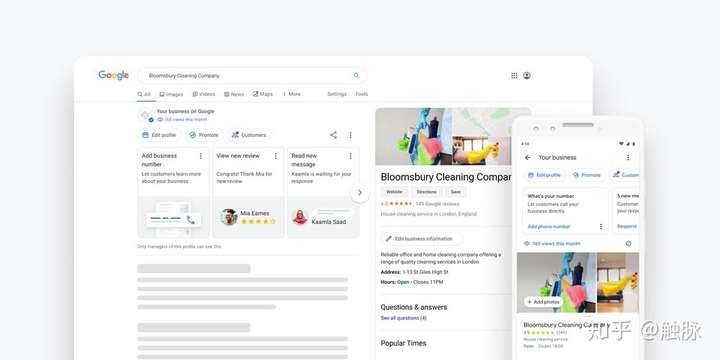
现在可以直接从Google搜索和地图创建帖子,回复评论,添加照片和更新商户信息。
首先,请确保您使用用于验证业务的Google帐户登录。
在Google地图上,只需点击移动应用程序右上角的个人资料图片,然后选择“您的企业资料”即可使用这些工具。
在Google搜索上,可以按名称查找您的公司或搜索“我的公司”以更新您的个人资料。目前,“我的生意”功能以英语提供,并将在未来几个月内扩展到其他语言。
此外,还将在Google Maps和Search上推出更多免费工具,帮助了解业务表现以及如何增强在线形象。将看到一个经过改进的性能页面,其中包含新的客户交互见解,这些见解将在未来几个月内不断发展。
来源:
https://blog.google/outreach-initiatives/small-business/business-profile-maps-and-search/
一周文章合辑: